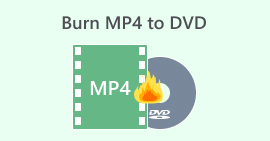4 Pilihan Teratas untuk Drive CD/DVD Eksternal Terbaik [2024]
Dengan terus berlanjutnya penggunaan platform streaming daring seperti Netflix dan lainnya, orang-orang mengira media fisik mulai kehilangan tempatnya. Namun, kenyataannya, cakram kembali relevan. Namun, kebanyakan laptop dan komputer saat ini tidak memiliki drive optik bawaan, sehingga drive CD/DVD eksternal menjadi semakin berharga.
Dengan begitu banyak pilihan yang tersedia, menemukan drive yang menggabungkan kompatibilitas, kecepatan, dan daya tahan bisa jadi sulit. Itulah sebabnya dalam artikel ini, kami telah memilih empat drive terbaik. drive CD/DVD eksternal terbaik untuk tahun 2024, masing-masing menawarkan fitur unggulan untuk kebutuhan yang berbeda.

Bagian 1. Drive CD/DVD Eksternal Terbaik
Kebanyakan komputer modern kini tidak lagi memiliki drive disk internal sebagai fitur dan fungsinya. Dengan demikian, drive optik eksternal adalah solusi sempurna bagi mereka yang ingin memutar, menyalin, atau membakar film dan acara yang hanya tersedia di media fisik. Berikut adalah empat drive CD/DVD eksternal pilihan yang perlu dipertimbangkan:
Drive Blu-ray ASUS BW-16D1X-U

Harga: $168
Drive Blu-ray ASUS BW-16D1X-U adalah drive serbaguna yang mendukung format Blu-ray, CD, dan DVD. Drive ini memiliki desain ramping dan koneksi USB 3.0, yang memungkinkan transfer data cepat dan performa andal bagi pengguna Windows maupun macOS. Drive ini merupakan pilihan tepat bagi mereka yang sering menggunakan cakram Blu-ray.
Pro
- Mendukung Blu-ray, CD, dan DVD.
- Konektivitas USB 3.0 yang cepat.
- Desain yang stylish dan kompak.
- Bekerja pada Windows dan macOS.
Kontra
- Titik harga yang lebih tinggi.
- Lebih besar dibandingkan dengan drive DVD-only yang lebih kecil.
Drive Eksternal LG GP65NB60

Harga: $29
LG GP65NB60 adalah drive DVD ringan dan terjangkau yang mudah dibawa-bawa. Perangkat ramping ini ideal bagi pengguna yang membutuhkan drive CD/DVD standar dan menghargai portabilitas. Perangkat ini menawarkan dukungan plug-and-play dengan USB 2.0 dan 3.0 serta kompatibel dengan Windows dan macOS, menjadikannya teman perjalanan yang sangat baik.
Pro
- Ramping dan portabel.
- Terjangkau.
- Pengaturan plug-and-play.
Kontra
- Tidak ada dukungan Blu-ray.
- Transfer data lebih lambat dibandingkan dengan drive USB 3.0 saja.
Drive DVD Slim USB Eksternal Dell DW316

Harga: $33
Drive eksternal Dell DW316 adalah pilihan yang andal dan terjangkau untuk kebutuhan dasar CD dan DVD. Desainnya yang ramping melengkapi laptop Dell, sekaligus kompatibel dengan merek lain. Pengaturannya yang sederhana dan bentuknya yang ringkas menjadikannya ideal bagi pengguna yang menginginkan drive praktis untuk penggunaan CD/DVD sehari-hari.
Pro
- Desain kompak dan ramping.
- Fungsionalitas pasang dan pakai.
- Kompatibel dengan Windows dan macOS.
- Nilai yang bagus untuk harganya.
Kontra
- Tidak ada dukungan Blu-ray.
ASUS ZenDrive

Harga: $30
Drive CD/DVD eksternal gratis terbaik terakhir adalah ASUS ZenDrive. Drive CD/DVD ini ringkas dan terjangkau, ideal untuk penggunaan sehari-hari. Meskipun tidak mendukung Blu-ray, drive ini menawarkan kinerja yang andal untuk CD dan DVD, dengan kecepatan baca dan tulis yang cepat. Desainnya yang ultra ramping, dilengkapi perangkat lunak CyberLink, dan dukungan untuk pembakaran M-Disc menjadikannya pilihan tepat untuk penyimpanan data yang aman dan portabilitas.
Pro
- Desain sangat ramping.
- Enkripsi opsional.
- Dilengkapi dengan perangkat lunak dan penyimpanan cloud.
Kontra
- Harga lebih tinggi daripada drive DVD saja.
- Tidak memiliki beberapa fitur premium pada drive Blu-ray desktop.
Bagian 2. Cara Menggunakan Drive CD/DVD Eksternal dengan FVC memilih VCU untuk Mendigitalkan Konten DVD untuk Pencadangan
Menggunakan drive CD/DVD eksternal sangatlah mudah. Ini adalah solusi mudah untuk mengakses media fisik Anda di komputer modern yang mungkin tidak memiliki drive internal. Nah, jika Anda ingin mendigitalkan konten DVD untuk cadangan, Anda dapat menggunakan FVC yang dipilih. Video Converter Ultimate.
FVC memilih Video Converter Ultimate, alat konverter berfitur lengkap yang mendukung berbagai macam file video input seperti DVD dan Blu-ray, serta sejumlah format output seperti MKV, MP4, ISO, dan lainnya. Dengan ini, pengguna dapat dengan mudah mendigitalkan konten DVD mereka, yang berguna jika mereka ingin memiliki berkas cadangan. Selain itu, menyalin DVD menggunakan alat ini memungkinkan pengguna untuk menonton konten DVD mereka di berbagai perangkat kapan pun dan di mana pun mereka mau.
• Mengonversi DVD ke video digital untuk pemutaran PC dan perangkat iOS/Android.
• Mendukung lebih dari 1000 format dan perangkat, seperti MP4, MKV, MOV, FLV, AVI, MP3, AAC, GIF, iPhone, Samsung, dan Apple TV.
• Menggunakan teknologi hiper Blu-ray dan teknologi pengodean canggih untuk menyempurnakan video yang dikonversi.
• Mendukung konversi batch untuk mengonversi beberapa DVD sekaligus.
• Memiliki fitur penyuntingan video bawaan seperti pemangkasan, pemotongan, tanda air, dan efek.
• Pengaturan keluaran yang dapat disesuaikan seperti encoder, laju sampel, saluran, dan laju bit.
• Antarmuka pengguna sangat mudah dipahami.
Berikut adalah langkah-langkah tentang bagaimana Anda dapat menggunakan drive CD/DVD eksternal dengan FVC Video Converter Ultimate, untuk mendigitalkan DVD Anda:
Langkah 1. Pertama, Anda perlu mengunduh dan menginstal alat tersebut di perangkat Anda.
Download GratisUntuk Windows 7 atau lebih baruDownload Aman
Download GratisUntuk MacOS 10.7 atau lebih baruDownload Aman
Langkah 2. Masukkan DVD ke dalam drive DVD di komputer Anda dan tunggu beberapa menit hingga terdeteksi.
LANGKAH 3. Sekarang, luncurkan alat tersebut dan klik Tambah berkas ikon untuk memuat disk.

LANGKAH 4. Setelah itu, klik pada Format output di bawah ini dan pilih format digital yang Anda sukai dari Video tab. Setelah selesai, cukup klik pada Konversi Semua untuk mulai menyalin DVD Anda.

Dengan FVC memilih Video Converter Ultimate, Anda dapat dengan mudah mendigitalkan konten DVD Anda, terutama jika Anda ingin memiliki salinan cadangan, karena cakram fisik rentan terhadap goresan yang dapat menimbulkan masalah pada pemutarannya.
Bagian 3. FAQ tentang Drive CD/DVD Eksternal
Dapatkah saya menggunakan drive CD/DVD eksternal dengan laptop atau komputer mana pun?
Ya, sebagian besar drive CD/DVD eksternal terhubung melalui USB, sehingga kompatibel dengan hampir semua laptop dan komputer desktop yang memiliki port USB. Namun, sebaiknya periksa apakah drive tersebut mendukung sistem operasi yang Anda gunakan, Windows, macOS, atau Linux, karena beberapa model mungkin memiliki keterbatasan.
Bisakah drive CD/DVD eksternal memutar cakram Blu-ray?
DVD. Drive Blu-ray seringkali sedikit lebih mahal, tetapi memungkinkan Anda mengakses konten video berkualitas lebih tinggi.
Bagaimana cara mencadangkan konten DVD saya dari drive eksternal?
Anda bisa menggunakan perangkat lunak seperti FVC Video Converter Ultimate untuk menyalin konten DVD dari drive eksternal ke format digital seperti MP4 atau MKV untuk cadangan. Dengan ini, Anda bisa menyalin DVD ke format seperti DVD ke AVI yang akan memberi Anda lebih banyak fleksibilitas untuk menyimpan dan menonton di mana saja dan kapan saja Anda mau.
Dapatkah saya menggunakan drive CD/DVD eksternal untuk memutar DVD di TV saya?
Ya, tetapi ini tergantung pada kompatibilitas TV Anda. Beberapa TV pintar mendukung drive USB eksternal untuk pemutaran media, tetapi sebagian besar drive CD/DVD eksternal dirancang untuk terhubung ke komputer, bukan TV. Pilihan yang lebih baik mungkin adalah menyalin dan mendigitalkan DVD di komputer Anda, lalu mentransfer berkasnya ke stik USB agar mudah diputar di TV Anda.
Kesimpulan
Dengan keempatnya drive CD/DVD eksternal terbaikSekarang Anda sudah tahu alasan memilih drive eksternal untuk menonton konten dari cakram fisik Anda dengan lancar. Masing-masing menawarkan serangkaian fitur unik yang pasti akan sesuai dengan preferensi dan kebutuhan Anda. Sementara itu, jika Anda ingin mendigitalkan DVD dan memiliki berkas cadangan, Anda dapat menggunakan Video Converter Ultimate yang dipilih oleh FVC.
Siap memaksimalkan media Anda? Pilih drive eksternal ideal Anda hari ini!



 Video Converter Ultimate
Video Converter Ultimate Perekam Layar
Perekam Layar